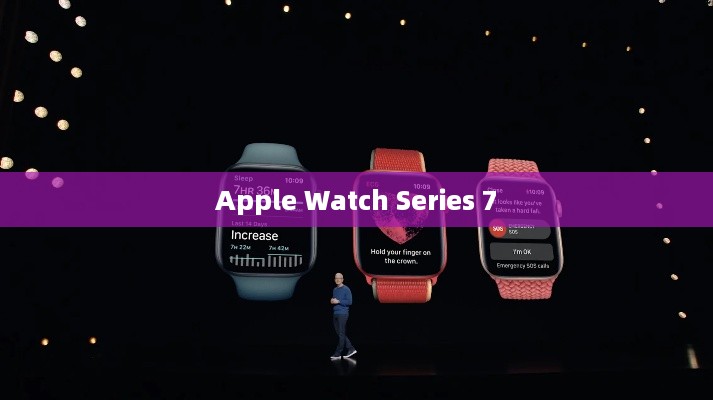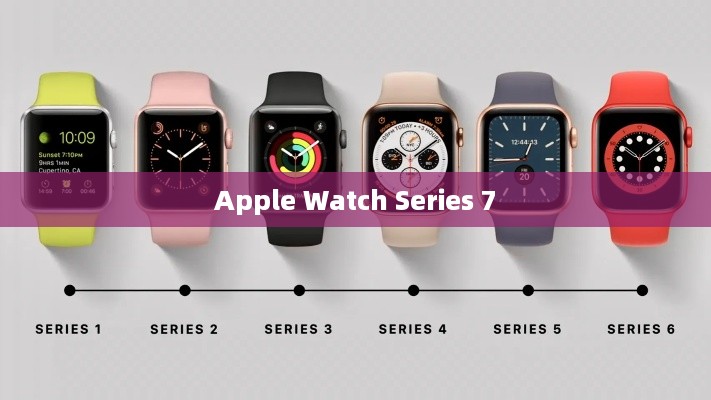Apple Watch Series 7二次配对手机教程:若需重新配对Apple Watch Series 7与手机,首先确保手表与手机的蓝牙均已开启,在手机中打开Watch App,选择“开始配对”,扫描手表上的二维码或手动输入手表的ID,如遇到配对问题,可尝试取消配对后重新操作或重启设备,配对成功后,手表将与手机同步,可正常使用通知、运动、健康等功能。
在现代科技生活中,智能手表已经成为我们日常生活中不可或缺的一部分,Apple Watch Series 7以其卓越的性能和便捷的功能深受用户喜爱,无论是因更换手机还是初次设置时的疏忽,重新配对手机是一个常见需求,为了帮助用户轻松完成二次配对,本文将详细介绍Apple Watch Series 7如何重新配对手机。 在进行Apple Watch Series 7与手机的二次配对之前,请确保完成以下准备工作: 2. 确保您的iPhone(假设您要配对的是iPhone)已更新到最新的iOS版本。 3. 确认两个设备的蓝牙功能都正常运作。 4. 备份Apple Watch上的重要数据,以防在配对过程中丢失。
取消原有配对
在进行二次配对之前,您需要先取消Apple Watch Series 7与原有手机的配对,请按照以下步骤操作:

- 在Apple Watch Series 7上打开“设置”应用。
- 滚动到底部,点击“通用”。
- 点击“重置”。
- 点击“取消配对Apple Watch”。
- 确认取消配对。
重新配对Apple Watch Series 7与新手机
完成上述步骤后,您可以开始将Apple Watch Series 7与新的手机进行配对,请按照以下步骤操作:
- 在新手机上打开蓝牙功能。
- 打开Apple Watch Series 7,长按侧边按钮,直到您看到苹果标志出现。
- 在新手机上打开“Apple Watch”应用。
- 点击“开始配对”。
- 将Apple Watch Series 7靠近新手机,等待手机上的提示。
- 在新手机上输入手表上显示的配对码。
- 点击“完成”,完成配对过程。
同步数据和设置
完成配对后,您可能需要同步一些数据和设置,请按照以下步骤操作:
- 在新手机上打开“Apple Watch”应用。
- 点击“我的手表”。
- 根据需要同步数据,如通讯录、日历、提醒等。
- 根据需要调整手表的设置,如亮度、密码等。
常见问题及解决方案
在重新配对过程中,可能会遇到一些问题,以下是一些常见问题及其解决方案:
- 配对失败:请确保您的手机和Apple Watch Series 7的蓝牙功能都已开启,且处于良好的信号范围内,确保您的手机已经更新到最新的iOS版本。
- 数据丢失:在重新配对之前,请确保已备份Apple Watch上的重要数据,如果数据丢失,可以尝试使用iTunes或iCloud备份恢复。
- 无法连接Wi-Fi:在配对过程中,可能需要连接Wi-Fi以完成数据同步和设置,请确保您的手表可以连接到Wi-Fi网络。
重新配对Apple Watch Series 7与新手机是一个相对简单的过程,只要您按照本文中的步骤操作,并留意常见问题及其解决方案,就可以轻松完成二次配对,希望本文能对您有所帮助,如果您还有其他问题,欢迎随时咨询。